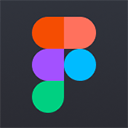答案:可通过段落对话框、快捷按钮、批量选择和样式修改四种方法调整WPS行距。先选中文本,再通过“开始”选项卡进入段落设置或使用行距按钮,可精确设置固定值或多倍行距;全选文档后统一调整实现全文格式一致;还可自定义样式保存常用行距,提升排版效率。

如果您在使用WPS文字编辑文档时发现段落之间的间距不理想,影响了整体排版效果,可能是行距设置未调整到位。以下是几种常用的行距调整方法,帮助您快速优化文档格式。
一、通过段落对话框设置固定行距
使用段落设置功能可以精确控制每一段的行距类型和数值,适用于需要统一格式的正式文档。
1、选中需要调整行距的文本段落,若未选择则仅对当前光标所在段落生效。
2、点击菜单栏中的“开始”选项卡,在“段落”区域右下角点击小箭头图标,打开段落设置窗口。
3、在“缩进与间距”选项卡中找到“行距”下拉菜单,选择“固定值”或“多倍行距”等选项。
4、在“设置值”输入框中输入具体的数值(如28磅),建议正文常用1.5倍行距或28磅左右。
5、点击“确定”按钮应用设置。
二、使用快捷按钮快速调整行距
此方法适合快速预览不同行距效果,操作直观,节省时间。
1、选中目标段落内容。
2、在“开始”选项卡的工具栏中找到“行距”按钮(图标为几行文字加上下箭头)。
3、点击该按钮后会弹出常见行距选项,例如1倍、1.15倍、1.5倍、2倍等。
4、直接选择所需行距即可立即生效,适合快速排版和草稿编辑。
三、批量调整全文行距
当需要对整篇文档进行统一格式化时,可通过全选文档内容并设置统一行距来实现高效操作。
1、按下 Ctrl + A 快捷键全选文档内容。
2、右键点击选中区域,选择“段落”命令进入设置界面。
3、在“行距”下拉列表中选择“多倍行距”,并在“设置值”中输入1.5或其他所需数值。
4、确认无误后点击“确定”,全文行距将同步更新。
四、自定义样式保存常用行距设置
通过修改或创建文本样式,可将特定行距设定保存为模板,便于后续重复使用。
1、在“开始”选项卡中找到“样式”面板,右键点击“正文”或其他需要修改的样式。
2、选择“修改”选项,在弹出窗口中点击左下角的“格式”按钮,选择“段落”。
3、设置所需的行距类型和数值,完成后点击“确定”。
4、此后应用该样式的所有段落将自动采用设定的行距。